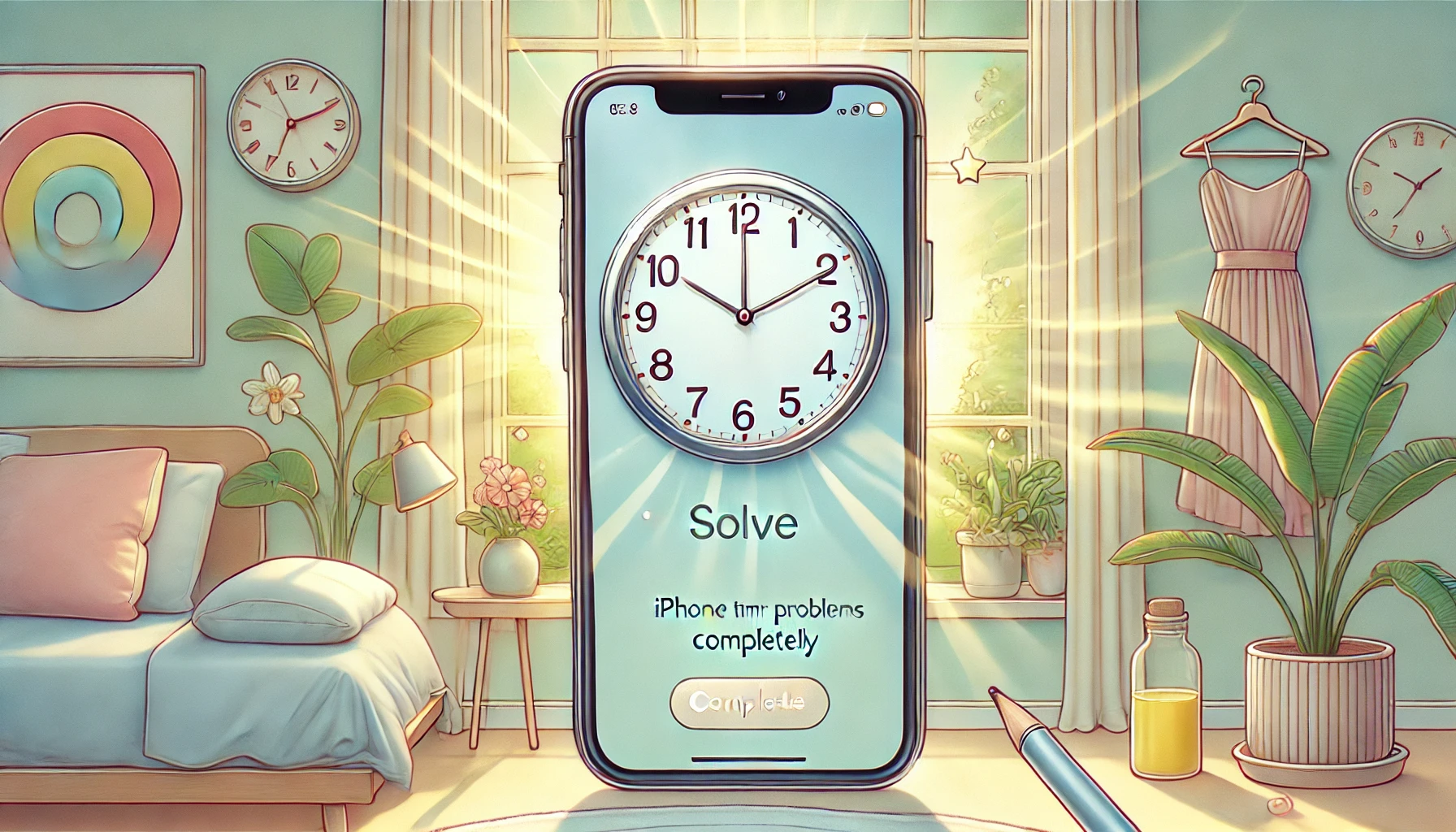- iPhoneのタイマーが鳴らない問題は複数の原因(Attention Aware機能、音量設定、iOS更新後の不具合など)が複合的に作用しており、2025年4月現在もApple社が公式に認識している継続中の問題である。
- 最も効果的な解決策はAttention Aware機能をオフにすること、通知音量を最大に設定すること、「ボタンで変更」をオフにすることの組み合わせである。
- 重要な予定には複数デバイスでバックアップタイマーを設定し、定期的なメンテナンス(週1回の再起動、iOS更新後の設定確認など)を行うことで、長期的な安定性を確保できる。
「あれ?設定したタイマーが鳴らなかった…」「大事な予定を忘れるところだった」
多くのiPhoneユーザーが経験しているこのイライラする問題。実はあなただけではありません。2025年4月現在、iOS 17/18でもタイマーやアラームが鳴らない問題は継続しており、Apple社も公式に認識している状況です。
この記事では、iPhoneのタイマーが鳴らない問題の原因を徹底分析し、初心者でも実践できる具体的な解決策をステップバイステップで解説します。問題を完全に解決して、iPhoneのタイマー機能を100%信頼できるようにしましょう。
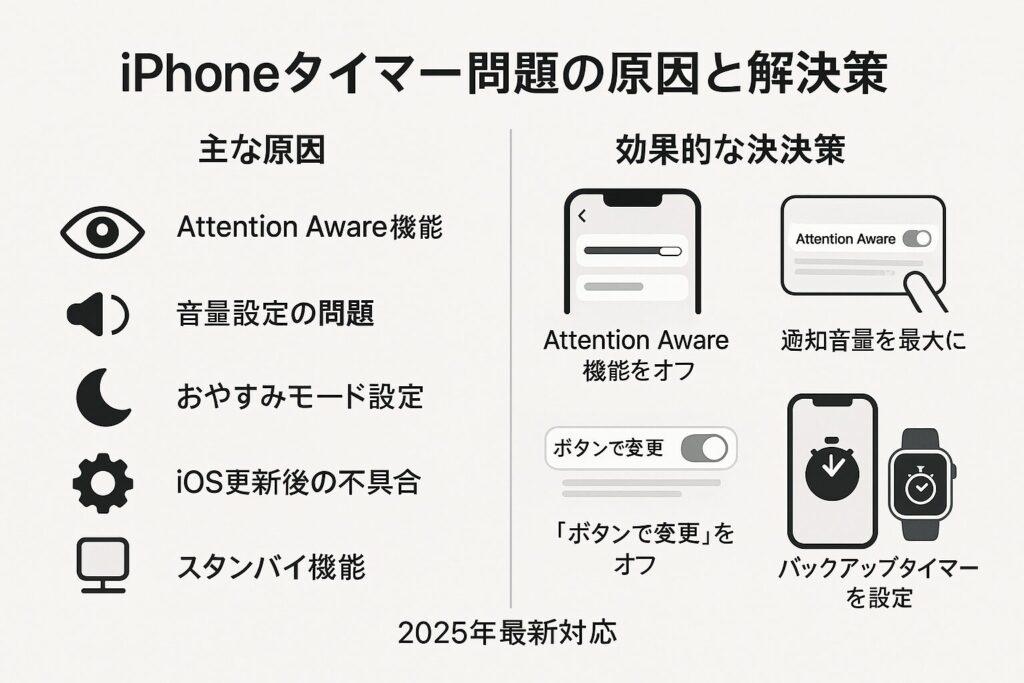
iPhoneのタイマーが鳴らない問題の背景と原因

問題の現状と認識
iPhoneのタイマーやアラームが鳴らない問題は長年存在していましたが、iOS 17/18へのアップデート後、問題の報告が急増しています。2025年1月、Apple社はついに「一部のiPhoneでアラームが音を出さない問題」を公式に認識し、修正に取り組んでいることを発表しました。
しかし、2025年4月現在も問題は完全には解決しておらず、多くのユーザーが日常生活に支障をきたしています。特に「たまに鳴らない」という間欠的な性質が問題の解決を難しくしています。
この問題は様々な形で現れることがわかっています。タイマーがランダムに鳴らないことがある、設定した時間とは異なるタイミングで鳴る、音が極端に小さくなる、電話を積極的に使用している時だけ鳴る、マナーモードでも鳴るはずなのに鳴らないなど、こうした不規則な動作がユーザーの信頼を損なう大きな原因となっています。
主要な原因分析
Attention Aware機能による影響
iOS 17/18では、画面注視認識機能(Attention Aware Features)が意図せず音量を下げてしまうことが、最も多い原因の一つです。この機能は本来、ユーザーが画面を見ていると判断した時に通知音を小さくする便利な機能ですが、タイマーの音量にも影響を与えてしまいます。
音量設定の問題
「設定」アプリ内の「サウンドと触覚」にある「着信音と通知音」の設定が低すぎると、タイマー音が聞こえにくくなります。特に「ボタンで変更」がオンになっていると、知らず知らずのうちに音量が下がっていることがあります。通知音量とメディア音量は別々に管理されているため、メディア音量が大きくても通知音量が小さいとタイマーの音が小さくなってしまうのです。
おやすみモード設定の影響
おやすみモード(Do Not Disturb)がオンになっていると、タイマーの通知音がサイレントになることがあります。これは特に就寝時のタイマー使用で問題になりやすいです。設定によってはタイマー音が完全に抑制されてしまう場合があります。
iOS更新後の不具合
iOS 17/18へのアップデート後に特定の不具合が発生することがあります。システム設定が予期せずリセットされたり、新機能との互換性問題が生じたりすることが原因です。Apple社は継続的に修正プログラムを提供していますが、すべての状況に対応できているわけではありません。
スタンバイ機能の影響
iOS 17から導入されたスタンバイ機能が、充電中のタイマー動作に影響を与えることがあります。この新機能とタイマーアプリの相互作用が問題を引き起こす場合があります。特に充電中にタイマーが鳴らない場合は、この機能が関係している可能性が高いです。
Bluetooth接続による音声出力先の混乱
Bluetoothデバイスを接続していると、タイマー音が意図しないデバイスから出力されることがあります。例えば、別の部屋に置いたワイヤレスイヤホンやスピーカーから音が鳴るといった状況です。ユーザーには「音が鳴らなかった」と認識されますが、実際には別の場所で鳴っていることがあります。
基本的な設定確認と簡単な解決策
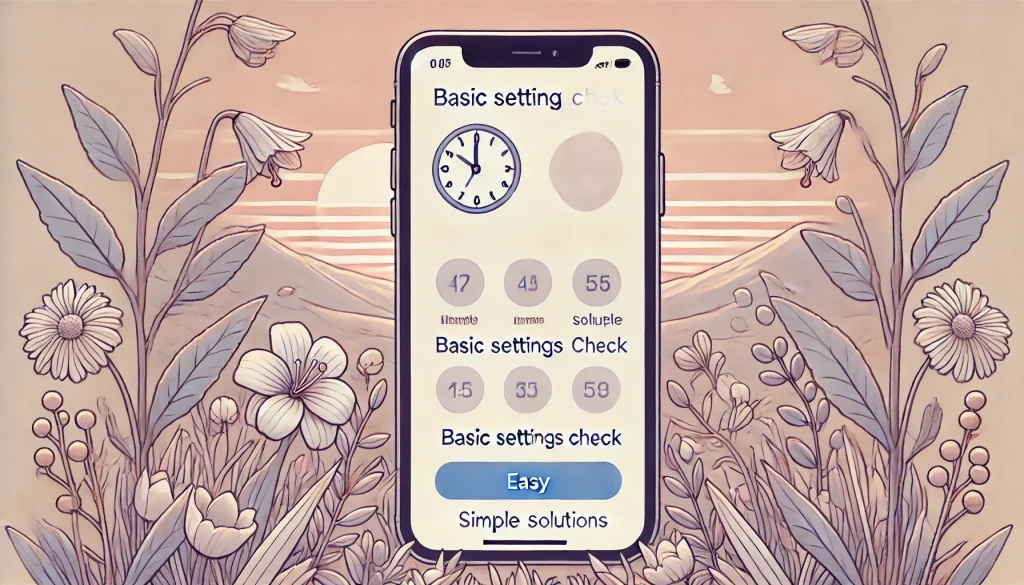
多くの場合、基本的な設定確認と簡単な対処法で問題が解決します。まずはこれらの方法から試してみましょう。
音量設定の確認と調整
「設定」アプリを開き、「サウンドと触覚」をタップします。「着信音と通知音」のスライダーを右に動かして音量を上げましょう。また、「ボタンで変更」をオフにすることで、音量ボタンを押しても通知音量が変更されなくなります。これにより、知らず知らずのうちに通知音量が下がってしまう問題を防ぐことができます。
サイレントモードの設定確認
「設定」アプリから「サウンドと触覚」に進み、「マナーモードで再生」が「オン」になっていることを確認しましょう。これにより、マナーモード(サイレントモード)でもタイマー音が鳴るようになります。特に外出先や会議中など、マナーモードを頻繁に使用する方には重要な設定です。
タイマーの音を変更する
「時計」アプリを開き、「タイマー」タブから「タイマー終了時」をタップして、異なる通知音を選択します。より目立つ音や長く鳴り続ける音を選ぶと、聞き逃しにくくなります。特にお勧めなのは「レーダー」や「アラーム」など、耳に残りやすい音です。また、「なし」が選択されていないことを必ず確認してください。
タイマーアプリの再起動とiPhoneの再起動
タイマーアプリに一時的な不具合が生じている場合は、再起動することで解決することがあります。ホーム画面から上にスワイプしてアプリ切り替え画面を表示し、「時計」アプリを上にスワイプして終了させてから再度開いてみましょう。
問題が継続する場合は、iPhoneを再起動することも効果的です。電源ボタンと音量アップ(またはダウン)ボタンを同時に長押しし、「スライドで電源オフ」スライダーを右にスワイプします。数秒待ってから電源ボタンを長押しして再起動しましょう。
iOS 17/18特有の不具合と最新対処法
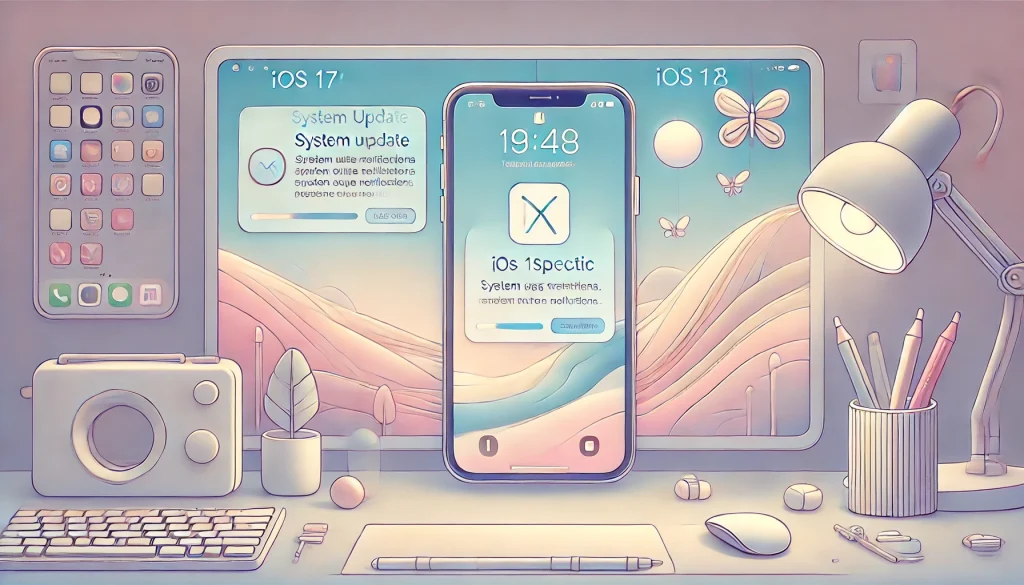
iOS 17/18では、新機能や変更点が原因でタイマーが鳴らない特有の問題が発生しています。以下に、最新のiOSバージョンで効果的な対処法を紹介します。
Attention Aware機能をオフにする
この機能がタイマー音量を下げる主な原因となっていることが確認されています。「設定」アプリから「アクセシビリティ」→「Face ID と注目」と進み、「注目検出機能」をオフにしましょう。この設定変更により、画面を見ているときでもタイマー音量が自動的に下がることがなくなります。
この設定変更は、多くのユーザーにとって最も効果的な解決策の一つとなっています。ただし、注目検出機能をオフにすると、画面注視時の音量自動調整や画面消灯の遅延といった便利な機能も無効になるため、タイマーの信頼性と他の機能の便利さのバランスを考慮して設定してください。
スタンバイ機能の設定調整
iOS 17から導入されたスタンバイ機能が、充電中のタイマー動作に影響を与えることがあります。「設定」アプリから「スタンバイ」に進み、「画面表示」を「常に表示」に設定し、「サウンドと触覚」で「スタンバイ中の通知」をオンにしましょう。
充電中のみタイマーが鳴らない場合は、これらの設定を調整することで問題が解決する可能性が高いです。もしくは、問題が解決するまで一時的にスタンバイ機能自体をオフにすることも検討してください。
iOS 17/18のソフトリセット手順
システムの一時的な不具合を解消するために、ソフトリセットを行うことも効果的です。音量アップボタンを押して離し、続いて音量ダウンボタンを押して離します。その後、電源ボタンを長押しし、Appleロゴが表示されたら離します。
このソフトリセットは、データを消去せずにシステムを再起動するため、安全に試すことができます。特に、iOS更新後に不具合が発生した場合には効果的です。
設定のリセットとアラームの再作成
問題が継続する場合は、設定のリセットが効果的なことがあります。「設定」アプリから「一般」→「転送またはiPhoneをリセット」と進み、「設定をリセット」を選択します。この操作はWi-Fi、Bluetooth、通知などの設定がリセットされますが、個人データは消去されません。
また、既存のタイマー設定に問題がある場合は、削除して再作成することで解決することがあります。「時計」アプリの「タイマー」タブで現在の設定を確認し、新しいタイマーを設定する前に、一度アプリを完全に終了してから再起動してみましょう。
徹底的なトラブルシューティングと再発防止
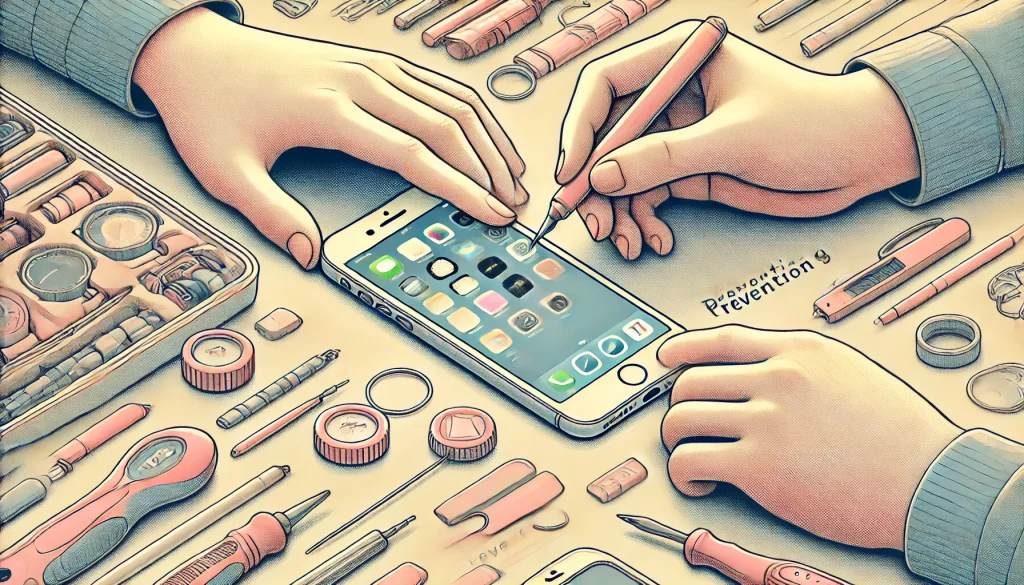
基本的な対処法で解決しない場合は、より高度なトラブルシューティングを試み、再発を防ぐための最適な設定を行いましょう。
Bluetoothデバイスと通知設定の確認
Bluetooth接続がタイマー音の出力先を混乱させる可能性があります。コントロールセンターを開き(画面右上から下にスワイプ)、Bluetoothアイコンを長押しして、接続中のデバイスをオフにするか、一時的にBluetoothをオフにしてみましょう。
また、「時計」アプリの通知設定が正しく構成されているか確認することも重要です。「設定」アプリから「通知」→「時計」と進み、「タイマー」の通知がオンになっていること、および「サウンド」が選択されていることを確認してください。
バックグラウンドアプリの更新設定とiOSの最新状態維持
バックグラウンドでの動作に影響する設定を確認しましょう。「設定」アプリから「一般」→「Appのバックグラウンド更新」に進み、「時計」アプリがオンになっていることを確認します。特にバッテリー残量が少ない状態では、この設定がタイマーの正確な動作に影響を与える可能性があります。
さらに、最新のiOSアップデートがあるか定期的に確認することも重要です。Appleは継続的に問題の修正を行っているため、「設定」アプリから「一般」→「ソフトウェア・アップデート」で確認し、利用可能なアップデートがあればインストールしましょう。
代替タイマーアプリの活用
標準の「時計」アプリに問題がある場合は、App Storeから信頼性の高い代替タイマーアプリをインストールすることも一つの選択肢です。多くのユーザーが「Timer+」「MultiTimer」「Timer ⊕」などを信頼性の高い代替として報告しています。
特に重要な予定がある場合は、標準の「時計」アプリと並行して代替アプリも使用するという二重の保険をかけることで、より確実にタイマー機能を利用できます。
信頼性の高いタイマー設定の組み合わせ
問題を解決した後、再発を防ぐための最適な設定を行いましょう。最も信頼性の高い設定の組み合わせは以下のとおりです:
- 「着信音と通知音」の音量を最大に設定
- 「ボタンで変更」をオフに設定
- 「注目検出機能」をオフに設定
- 目立つタイマー音を選択(「レーダー」など)
- タイマー使用時はBluetoothデバイスの接続状態を確認
また、重要な予定がある場合は、複数のデバイスでバックアップタイマーを設定する習慣をつけることも有効です。標準の「時計」アプリでタイマーを設定するとともに、別のデバイス(Apple Watchなど)でバックアップタイマーを設定し、非常に重要な場合はサードパーティ製タイマーアプリも並行して使用するという方法が有効です。
バッテリー最適化設定の調整と定期的なメンテナンス
バッテリー最適化機能がタイマーアプリの動作に影響を与える可能性があります。「設定」アプリから「バッテリー」に進み、「バッテリー最適化」または「低電力モード」の設定を確認しましょう。重要なタイマーを使用する際は、低電力モードをオフにすることをお勧めします。
また、タイマーの信頼性を維持するために、定期的なメンテナンスを行うことも重要です。週に一度iPhoneを再起動する、iOS更新後は必ずタイマー設定を確認する、月に一度使用していないアプリやキャッシュを整理するといった習慣を取り入れましょう。
よくある質問と解決法
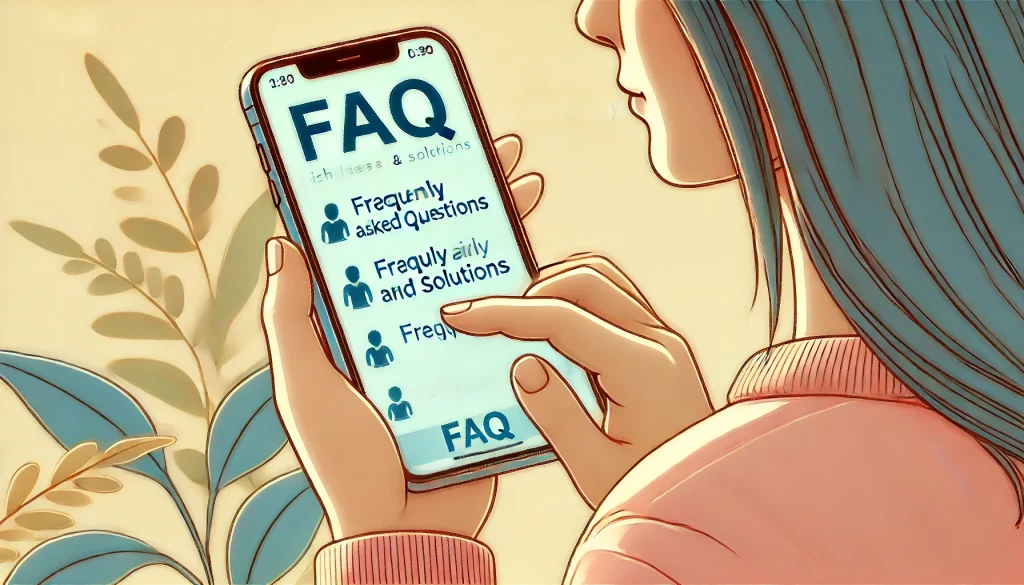
iPhoneのタイマーに関するよくある質問とその解決法をまとめました。
iOS 18の対応状況について
充電中とランダムな問題の対処法
特定の症状に関する質問
機能と修正に関する質問
まとめ:iPhoneのタイマー問題を完全に解決するために

iPhoneのタイマーが鳴らない問題は、単一の原因ではなく複数の要因が組み合わさって発生しています。この記事で紹介した対処法を順番に試していくことで、ほとんどのケースで問題を解決できるはずです。
特に効果が高いのは、Attention Aware機能のオフ、通知音量の調整、そしてiOSの最新状態への更新です。これらを組み合わせることで、タイマー機能の信頼性を大幅に向上させることができます。
また、重要な予定がある場合は、複数のデバイスでバックアップタイマーを設定するという習慣も取り入れることをお勧めします。標準の「時計」アプリと並行して、Apple Watchや信頼性の高いサードパーティ製アプリを利用することで、より確実にタイマー機能を活用できます。
タイマーの信頼性を維持するためには、定期的なメンテナンスも重要です。週に一度のiPhone再起動、iOS更新後のタイマー設定確認、月に一度のアプリやキャッシュの整理といった習慣を取り入れることで、長期的な安定性を確保しましょう。
最後に、Apple社は継続的に問題の修正に取り組んでいますので、定期的にiOSを最新の状態に更新することも忘れないでください。今後のアップデートでこの問題が完全に解決されることを期待していますが、それまでの間はこの記事の対処法を活用して、iPhoneのタイマー機能を最大限に活用してください。
タイマーは日常生活やビジネスシーンで欠かせない機能です。この記事が、あなたのiPhoneタイマーの信頼性を向上させ、イライラからの解放につながれば幸いです。